Win8.1系统飞行模式怎么打开?win8.1打开飞行模式的诀窍
更新日期:2023-08-25 04:09:35
来源:转载
Win8.1系统自带飞行模式功能,可能手机里比较多见飞行模式,现如今电脑也有了。相信使用win8.1的用户应该清楚,在开机之后像手机一样预读SIM卡,而win8.1不同的是预读到运营商宽带、无线网络、wifi等等无线设备。win8.1系统“飞行模式”功能,可以一键关闭这些控制开关,开启飞行模式能切断一切的网络。但是很多用户不知道Win8.1系统飞行模式怎么打开?接下来小编告诉在win8.1系统打开飞行模式的诀窍。
具体操作如下:
1、Win8.1系统中按下“Win +I”组合键,或者用手指从屏幕右端向中间划动调出超级按钮并选择“设置”选项;

2、 点击Win8.1“设置”侧边栏下端六个图标中位于左上角的网络连接图标,进入Win8“网络设置”侧边栏。在这里我们可以看见当前的“飞行模式” 状态为“关”。将“飞行模式”状态拨动至“开”状态,即可看见当前所有的无线网络热点全部消失,显示”Wi-Fi(关)“,即所有无线网络全部关闭;

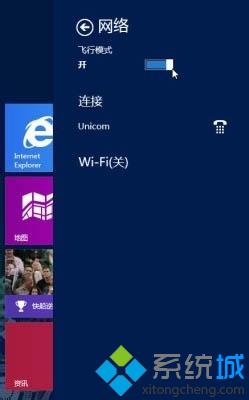
3、此时如果我们退回到Win8.1“设置”侧边栏,可以看到下端六个图标中左上角的网络连接图标显示为“飞行模式”;如果进入传统Windows桌面,也可以从任务栏中看到飞机图标,表示当前Win8系统处于飞行模式。
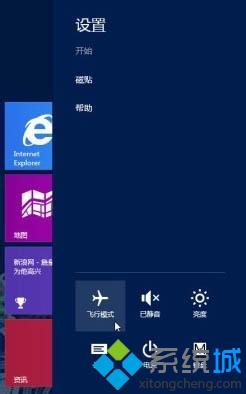
上述介绍就是win8.1打开飞行模式的诀窍,非常简单,只需要点击图标中“飞行模式”打开即可,其实win8.1系统飞行模式与手机是一样的,有需要的用户可以打开。
- monterey12.1正式版无法检测更新详情0次
- zui13更新计划详细介绍0次
- 优麒麟u盘安装详细教程0次
- 优麒麟和银河麒麟区别详细介绍0次
- monterey屏幕镜像使用教程0次
- monterey关闭sip教程0次
- 优麒麟操作系统详细评测0次
- monterey支持多设备互动吗详情0次
- 优麒麟中文设置教程0次
- monterey和bigsur区别详细介绍0次
周
月












